QT系统托盘应用程序
在QT中QSystemTrayIcon类提供了创建系统托盘程序的功能。
QSystemTrayIcon类为系统托盘中的应用程序提供图标。
现代操作系统通常会在桌面上提供一个称为系统托盘(system tray)或通知(notification)区域的特殊区域,其中长时间运行的应用程序可以显示图标和短消息。
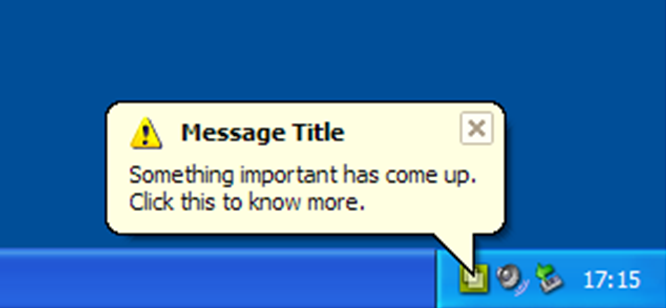
QSystemTrayIcon类可以在以下平台上使用:
- 所有受支持的Windows版本。
- X11的所有窗口管理器和独立托盘实现,实现了XEmbed系统托盘规范。
- 所有实现D-Bus的X11桌面环境规范,包括最新版本的KDE和Unity。
- 所有受支持的macOS版本。
要检查用户桌面上是否存在系统托盘,请调用QSystemTrayIcon :: isSystemTrayAvailable()静态函数。
要添加系统托盘条目,请创建QSystemTrayIcon对象,调用setContextMenu()以提供图标的上下文菜单,并调用show()以使其在系统托盘中可见。可以使用showMessage()随时显示状态通知消息(“气球消息”)。
如果在构建系统托盘图标时系统托盘不可用,但稍后可用,则QSystemTrayIcon将自动为系统托盘中的应用程序添加条目(如果图标可见)。
当用户激活图标时,会发出activate()信号。
仅在X11上,当请求工具提示时,QSystemTrayIcon接收QEvent ::ToolTip类型的QHelpEvent。此外,QSystemTrayIcon接收QEvent :: Wheel类型的wheel事件。任何其他平台都不支持这些。
QT自带一个例子systray,可学习一下!
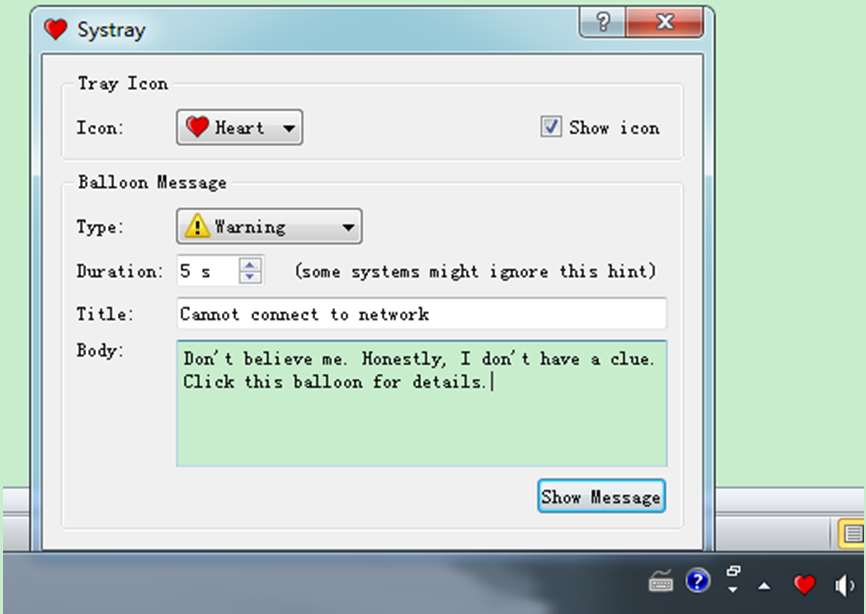
该程序是一个基于QDialog的应用程序,只有一个继承于QDialog的Window类。
|
1
2 3 4 5 6 7 8 9 10 11 12 13 14 15 16 17 18 19 20 21 22 23 24 25 26 27 28 29 30 31 32 33 34 35 36 37 38 39 40 41 42 43 44 45 46 47 48 49 50 51 52 53 54 55 56 57 58 59 60 61 62 63 64 65 66 67 68 69 70 71 72 73 74 75 76 77 78 79 80 81 82 83 84 85 86 87 88 89 90 91 92 93 94 95 96 97 98 99 100 101 102 103 104 105 106 107 108 109 110 111 112 113 114 115 116 117 118 119 120 121 122 123 124 125 126 127 128 129 130 131 132 |
int main(int argc, char *argv[])
{ // Initializes the resources specified by the .qrc file with the specified base name. Normally, when resources are built as part of the application, the resources are loaded automatically at startup. // The Q_INIT_RESOURCE() macro is necessary on some platforms for resources stored in a static library.
Q_INIT_RESOURCE(systray); QApplication app(argc, argv); // Returns true if the system tray is available; otherwise returns false. if (!QSystemTrayIcon::isSystemTrayAvailable()) { QMessageBox::critical(, QObject::tr("Systray"), QObject::tr("I couldn't detect any system tray on this system.")); ; } QApplication::setQuitOnLastWindowClosed(false); Window window; Window::Window() QVBoxLayout *mainLayout = new QVBoxLayout; iconComboBox->setCurrentIndex(); setWindowTitle(tr("Systray")); void Window::createTrayIcon() trayIcon = new QSystemTrayIcon(this); // 重写closeEvent实现关闭时隐藏到托盘 // 重写setVisible实现右键菜单的动态变化 // 单击或双击托盘图标动态改变图标,点击滚轮显示气泡信息 void Window::showMessage() |
QT系统托盘应用程序的更多相关文章
- Qt系统托盘
Qt的系统托盘的使用,可比mfc中好多了!他封装了一个专门的QSystemTrayIcon类,建立系统托盘图标.其实在Qt提供的示例程序已经很不错了,$QTDIR\examples\desktop\s ...
- qt系统托盘显示、无主窗体
系统图盘是应用程序经常用到的一个控件,当应用程序需要长时间存在的时候,这个控件会变得非常有用,比如,窗口隐藏,显示,关于.关闭等接口都可以放在图盘中处理,今天与到一个问题,需求是这样的:只需要显示图盘 ...
- 用Qt写软件系列四:定制个性化系统托盘菜单
导读 一款流行的软件,往往会在功能渐趋完善的时候,通过改善交互界面来提高用户体验.毕竟,就算再牛逼的产品,躲藏在糟糕的用户界面之后总会让用户心生不满.界面设计需综合考虑审美学.心理学.设计学等多因素, ...
- 【Qt编程】基于Qt的词典开发系列<十一>系统托盘的显示
本文主要讨论Qt中的系统托盘的设置.系统托盘想必大家都不陌生,最常用的就是QQ.系统托盘以简单.小巧的形式能让人们较快的打开软件.废话不多说,下面开始具体介绍. 首先,新建一个Qt Gui项目,类型选 ...
- 【Qt开发】实现系统托盘,托盘菜单,托盘消息
概述 系统托盘就是在系统桌面底部特定的区域显示运行的程序.windows在任务栏状态区域,linux在布告栏区域.应用程序系统托盘功能,是比较普遍的功能,本篇将详细的介绍如何实现该功能. 演示Demo ...
- QT中自定义系统托盘的实现—c++语言为例
将要介绍的是:QT中自定义系统托盘(systemtray)的一个Demo,希望能帮需要的读者快速上手. 前提假设是诸位已经知道QT中的signals .slot以及资源文件,所以关于这些不会再累述. ...
- 使用QT创建系统托盘
使用QT来创建一个系统托盘,事实上是一件很简单的事.为什么这么说?一是因为QT文档给出了比较详细的例子,二是QT的结构比较优雅,设计风格统一.但是在动手之前,我们要从哪里下手?虽然QT文档给出了一个比 ...
- C#编写WIN32系统托盘程序
基本功能概述: 程序运行后驻留系统托盘,左键呼出,右键退出.后续可加右键菜单. 注册系统案件WIN+F10,呼出程序. 重写系统消息,最小化和关闭按钮隐藏程序 using System; using ...
- WP7系统托盘和应用程序栏
(一)系统托盘和应用程序栏系统托盘(1)显示系统级别的状态信息(2)Apps能隐藏和显示系统托盘Micosoft.Phone.Shell.SystemTray.IsVisible=true;应用程序栏 ...
随机推荐
- vivox23幻彩版手机怎么设置双击息屏
除了使用电源键来实现快速息屏方式外,我们还能通过双击屏幕的手势来息屏,下面小编就教大家vivox23幻彩版设置双击息屏的方法教程. vivox23幻彩版怎么设置双击息屏 第一步:打开vivox23幻彩 ...
- 小甲鱼Python第八讲课后习题
0. 下面的循环会打印多少次"I Love FishC"?
- flask之分页插件的使用、添加后保留原url搜索条件、单例模式
本篇导航: flask实现分页 添加后保留原url搜索条件 单例模式 一.flask实现分页 1.django项目中写过的分页组件 from urllib.parse import urlencode ...
- 分布式一致性hash算法
写在前面 在学习Redis的集群内容时,看到这么一句话:Redis并没有使用一致性hash算法,而是引入哈希槽的概念.而分布式缓存Memcached则是使用分布式一致性hash算法来实现分布式存储. ...
- 咏南新CS三层开发框架
咏南新CS三层开发框架 咏南WEB桌面框架演示:47.106.93.126:9999 咏南WEB手机框架本地:47.106.93.126:8077 咏南CS框架下载:https://pan.baidu ...
- golang 对结构体进行格式化输出
可以使用 `return fmt.Sprintf("%+v", *conf) ` 来打印结构体,包括结构体的key值.但是由于结构体内容较多,都在一行,所以希望可以格式化输出结构体 ...
- iOS:Gif动画功能(显示gif动画、获取gif动画时长、获取gif动画执行次数)
一.简单介绍 gif动画是iOS开发中很常用的一个功能,有的是为了显示加载视频的过程,更多的是为了显示一个结果状态(动画更直观). 那么如何执行gif动画,方法有很多.(这里只写一下方法三,前两种之前 ...
- C#退出程序,退出任务管理器
//窗体关闭之前 this.FormClosing += (s, r) => { System.Environment.Exit(0); }; //窗体关闭 this.Closed += (s, ...
- $gopath not set的解决办法
执行安装 sudo go get github.com/nsf/gocode 提示: cannot download, $GOPATH not set. For more details see: g ...
- 终止java线程的2种方法
1.使用一个volatile的共享变量 2.使用interrupt方法 import java.util.concurrent.TimeUnit; /** * ThreadTest */ public ...
